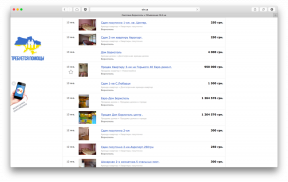Tasti di scelta rapida di Windows 10, è necessario sapere
Finestre / / December 19, 2019
Ogni utente potere sa che i tasti di scelta rapida consentono di lavoro al computer più confortevole e più produttivo. In questo articolo abbiamo raccolto per voi la maggior parte dei tasti di scelta rapida utili di Windows 10, che saranno utili a tutti gli utenti, senza eccezioni.
Nel seguente elenco è possibile trovare sia familiare da versioni precedenti di tasti di scelta rapida, ed è apparso solo in Windows 10. Non c'è assolutamente alcuna necessità di imparare tutti in una volta, ma questo è impossibile. È sufficiente selezionare 3-4 di operazioni utilizzate più spesso, scrittura premuto il tasto corrispondente sul adesivo e incollarla in un posto di rilievo. Non si dovrebbe notare come molto rapidamente imparare a memoria e non può fare a meno di loro. E quando ciò accade, si può passare allo sviluppo dei seguenti tasti di scelta rapida.
Gestire le finestre e le applicazioni
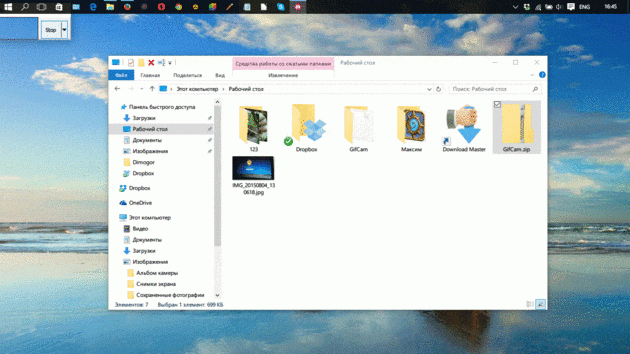
freccia Win + Sinistra - collegare la finestra dell'applicazione al bordo sinistro dello schermo.
Win + freccia a destra - collegare la finestra dell'applicazione al bordo destro dello schermo.
Freccia Win + - espandere la finestra dell'applicazione a pieno schermo. In alternativa, se la finestra è stato precedentemente aggrappato a uno dei bordi, ci vorrà un quarto dello schermo in alto.
Win + freccia giù - ridurre al minimo la finestra attiva. In alternativa, se la finestra è stato precedentemente aggrappato a uno dei bordi, ci vorrà un quarto dello schermo in basso.
Win + D - mostrare e nascondere il vostro desktop.
Win + Shift + M - per ripristinare le finestre ridotte a icona.
Win + Home - Ridurre al minimo tutte le finestre tranne la attiva (ripristinare tutte le finestre quando viene premuto una seconda volta).
Alt + Tab - passare tra le applicazioni in esecuzione.
Alt + F4 - chiudere la finestra attiva.
Win + Maiusc + freccia sinistra (o destra) - spostare la finestra a un altro monitor.
T Win + - in sequenza passare attraverso le icone sulla barra delle applicazioni. Premere il tasto "Enter" per avviare l'applicazione.
Win + 0... 9 - inizia con l'icona barra applicazione che è fissata ad una posizione corrispondente alla figura.
conduttore
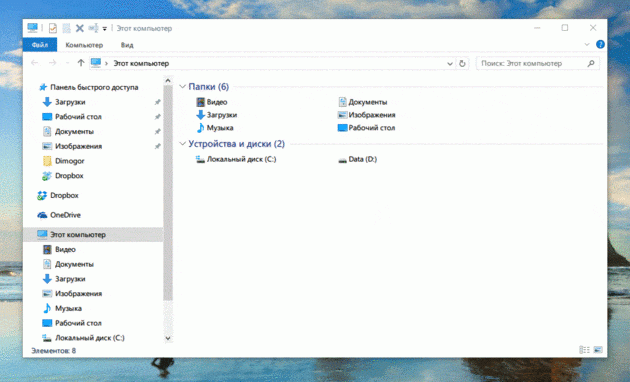
Win + E - Eseguire il file manager.
Ctrl + N - aprire una nuova finestra.
rotellina di scorrimento del mouse Ctrl + - modificare gli elementi di immagine (icone, tavolo, bozzetti e così via).
Alt + freccia - salire di un livello.
Alt + Freccia sinistra - visualizzare la cartella precedente.
Alt + Freccia destra - visualizzare la cartella successiva.
desktop virtuali
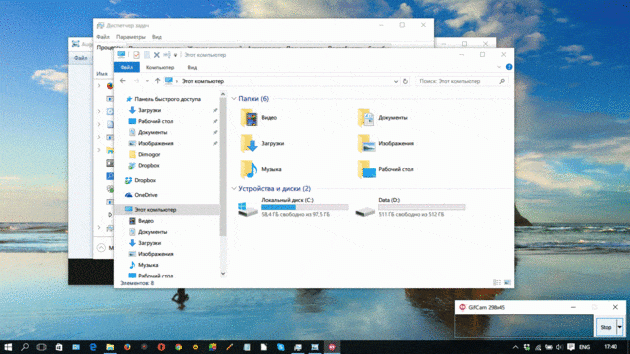
Win + Ctrl + D - Aggiungere un desktop virtuale.
freccia Win + Ctrl + Sinistra - per passare da un desktop virtuali a destra.
Win + Ctrl + freccia destra - per passare da un desktop virtuali da sinistra a destra.
Win + Ctrl + F4 - usato per chiudere il desktop virtuale.
Win + Tab - potrai vedere tutti i desktop e le applicazioni a loro.
finestre
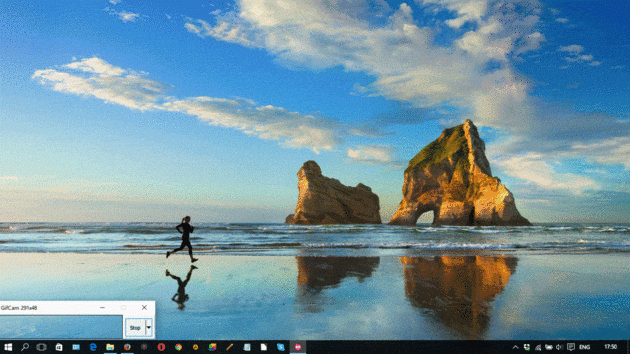
Ctrl + Shift + Esc - avviare Task Manager.
Win + R - aprire la finestra di dialogo "Run ".
Maiusc + Canc - eliminare i file, bypassando il Cestino.
Alt + Invio - visualizzare le proprietà dell'elemento selezionato.
Win + Spazio - cambiare la lingua di input e il layout della tastiera.
Win + A - aprire il "supporto tecnico".
Win + S - aprire la finestra di ricerca.
Win + H - per causare il pannello di "condividere".
Win + I - aprire la finestra "Impostazioni".
Screenshot e selvaggina
Win + PrtScr - prendere uno screenshot e salvarlo in una cartella di immagini.
Win + Alt + PrtScr - fare una foto dello schermo di gioco.
Win + G - aprire il game pad per registrare il passaggio del processo.
Win + Alt + G - registrare gli ultimi 30 secondi nella finestra attiva.
Win + Alt + R - per avviare o interrompere la registrazione.
Win + P - commutare tra le modalità di visualizzazione (in presenza del secondo schermo).
E si usa nei vostri tasti di scelta rapida di lavoro?